3、接着我们点击创建图层蒙版,会发现蜗牛的部分被抠除了,而其他地方被保留了下来,这个是我们不希望看到的效果,所以我们选择图层蒙版之后,在窗口菜单中点击属性,在属性面板中点击反相,这样蜗牛就被保留下来了,如图所示:
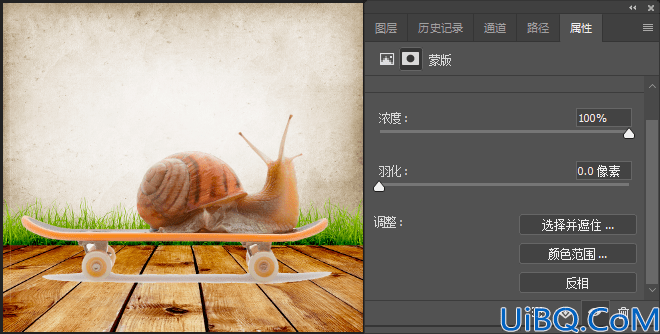
4、现在我们看到,画面当中黑色的部分是不显示的,而白色的部分是会显示出来的,此时如果要精确调节这个蒙版的黑白区域,我们可以点击画笔,然后将前景色设置为黑色,背景色设为白色,Ctrl+加号键将图片放大,选择一种硬边圆笔刷,在图片中多余的部分进行绘制,如果有漏删除的部分,可以将前背景色进行调换,然后将需要显示的部分用画笔涂抹出来,如图所示:
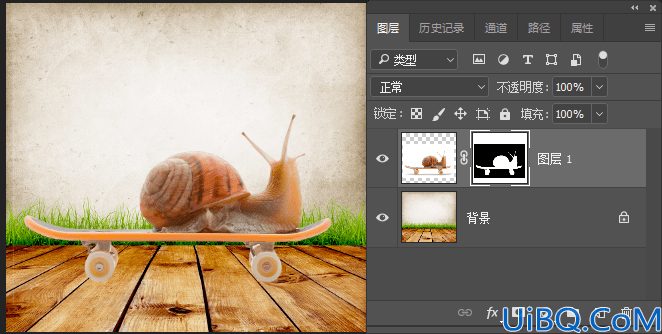
5、现在我们就将这个蜗牛合成在了这个背景图像当中,那么我如果现在再新建一个图层,为它填充绿色,假设我现在要将图层1的这个蒙版进行删除,我可以将蒙版拖动到垃圾筒的图标上,它会问你要在移去之前将蒙版应用到图层吗?这里如果选择直接删除,就将蒙版删除了,如果要选择应用的话我们可以看一下它的效果,它会删除蒙版,但是会把蒙版的效果应用到图层上,这个就是应用蒙版的效果,如图所示:
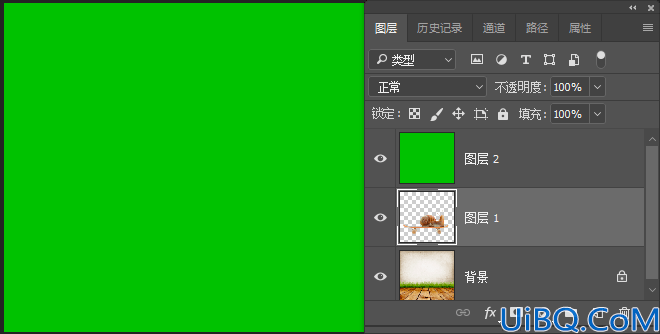








 加载中,请稍侯......
加载中,请稍侯......
精彩评论